 |
Главная |
Практическая работа 26
|
из
5.00
|
Тема: КОМПЛЕКСНАЯ РАБОТА С ОБЪЕКТАМИ СУБД MS ACCESS
Цель занятия.Самостоятельная работа для проверки приобретенных навыков работы по созданию и модификации таблиц, пользовательских форм, разных видов запросов и отчетов в СУБД Access (время выполнения – 1 ч 20 мин).
Задание 26.1.
Запустите программу СУБД Microsoft Access и откройте созданную вами БД «Моя пустая база данных».
1. Создайте табличную автоформу на основе всех полей таблицы «Студенты». Заполните таблицу таким образом, чтобы в ней стало 15 записей.
2. В таблицу «Студенты» введите новое поле Дата рождения. Установите в созданном поле тип данных – «Дата/Время», формат поля – «Краткий формат даты», маску ввода – «Краткий формат даты».
3. Заполните поле Дата рождения данными. Наберите даты в интервале 01.01.1988...31.12.2000.
4. С помощью запроса составьте список студентов, которые родились позже 15.03.1989. Задайте сортировку по фамилиям.
5. В таблицу «Студенты» введите новое поле Доплаты. Установите денежный тип данных в созданном поле.
6. С помощью запроса на обновление в таблице «Студенты» рассчитайте поле Доплаты из расчета 44 % от Стипендии. Запросу присвойте имя «Доплата 44».
7. Создайте запрос на выборку под именем «Отчества П» для таблицы «Студенты», осуществив выборку всех студентов, у которых отчество начинается на букву «П».
8. Создайте отчет с помощью мастера отчетов по данным таблицы «Студенты», включающий поля: Фамилия, Имя, Дата рождения, Доплаты. Отчету присвойте имя «Отчет Студенты».
Ваши навыки и умения оцениваются «Удовлетворительно*.
9. В таблицу «Студенты» введите новое поле Общий доход. Установите денежный тип данных в созданном поле.
10. Рассчитайте поле Общий доход как сумму полей Стипендия, Надбавка и Доплата. Запросу присвойте имя «Запрос–Доход».
11. Создайте запрос на повторяющиеся записи по полю Имя таблицы «Студенты». Запросу присвойте имя «Повтор имени».
12. В таблице «Студенты и задания» переименуйте поле Замечания, присвоив ему новое имя «Защита проекта». Задайте полю Защита проекта логический тип поля. Заполните данными созданное поле, отметив мышью примерно половину студентов как защитивших курсовой проект.
Ваши навыки и умения оцениваются «Хорошо».
13. Создайте запрос на выборку из таблицы «Студенты и задания» студентов, защитивших курсовой проект.
В запросе должны быть представлены два поля: поле Фамилия с сортировкой по возрастанию и поле – Защита проекта. Сохраните запрос под именем «Защита».
14. В таблице «Студенты» с помощью запроса подсчитайте суммарное значение поля Общий доход.
15. Создайте автоотчет по запросу «Защита».
Ваши навыки и умения оцениваются «Отлично».
Раздел 6
СОЗДАНИЕ ПРЕЗЕНТАЦИИ В MS POWER POINT- 2000
Практическая работа 27 Тема: РАЗРАБОТКА ПРЕЗЕНТАЦИИ В MS POWER POINT
Цель занятия.Изучение информационной технологии разработки презентации в MS Power Point.
Краткая справка. Создание презентации можно производить двумя способами – вручную (без использования заготовок) и с помощью мастера автосодержания.
Процесс подготовки презентации разбиваем на три этапа: непосредственная разработка презентации (оформление каждого слайда); подготовка раздаточного материала и демонстрация презентации.
Рассмотрим методику создания слайдов вручную.
Этапы создания презентации
1. Сформулировать тему будущей презентации – изученные программы Microsoft Office.
2. Определить количество слайдов – 7 слайдов.
3. Разработать структуру слайдов: 1-й слайд – титульный лист;
2, 3, 4, 5-й слайды посвящены программам MS Word, MS Excel, MS Access, MS Power Point;
6-й слайд – структурная схема информационного обмена при создании презентации;
7-й слайд – резюме.
Задание 27.1. Создание титульного слайда презентации.
Порядок работы
1. Запустите программу Microsoft Power Point. Для этого при стандартной установке MS Office выполните Пуск/Программы/ Microsoft Power Point. В открывшемся окне Power Point, предназначенном для открытия или выбора презентации, в группе полей выбора Создать презентацию, используя выберите Пустую презентацию и нажмите кнопку ОК (рис. 27.1).
2. Следующим шагом будет появление окна Создание слайда, на котором представлены различные варианты разметки слайдов (рис. 27.2).
3. Выберите самый первый тип – титульный слайд (первый образец слева в верхнем ряду). На экране появится первый слайд с разметкой для ввода текста (метками-заполнителями) (рис. 27.3). Установите обычный вид экрана (Вид/Обычный).
Краткая справка. Метки-заполнители – это рамки с пунктирным контуром, появляющиеся при создании нового слайда. Эти рамки служат метками-заполнителями для ввода текста, таблиц, диаграмм и графиков. Для добавления текста в метку-заполнитель, необходимо щелкнуть мышью и ввести текст, а для ввода объекта надо выполнить двойной щелчок мышью.
4. Изучите интерфейс программы, подводя мышь к различным элементам экрана.
5. Выберите цветовое оформление слайдов, воспользовавшись шаблонами дизайна оформления (Формат/Применить шаблон оформления) (рис. 27.4).

Рис. 27.1. Окно Power Point
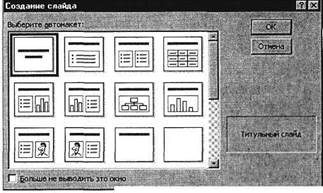
Рис. 27.2. Окно диалога Создание слайда

Рис. 27.3. Слайд с разметкой для ввода текста
6. Введите с клавиатуры текст заголовка – Microsoft Officeи подзаголовка – Краткая характеристика изученных программ.

Рис. 27.4. Выбор цветового оформления слайдов

Рис. 27.5. Титульный слайд презентации
Для этого достаточно щелкнуть мышью по метке-заполнителю и ввести текст, который автоматически будет оформлен в соответствии с установками выбранного шаблона (рис. 27.5).
7. Сохраните созданный файл с именем «Моя презентация» в своей папке командой Файл/Сохранить.
|
из
5.00
|
Обсуждение в статье: Практическая работа 26 |
|
Обсуждений еще не было, будьте первым... ↓↓↓ |

Почему 1285321 студент выбрали МегаОбучалку...
Система поиска информации
Мобильная версия сайта
Удобная навигация
Нет шокирующей рекламы

